- Autorius Jason Gerald [email protected].
- Public 2024-01-19 22:13.
- Paskutinį kartą keistas 2025-01-23 12:25.
Šis „wikiHow“moko jus, kaip įjungti slapukus ir „JavaScript“naršyklėje. Slapukai yra jūsų aplankytų svetainių duomenys. Išsaugojus šiuos duomenis, jūsų naršyklė gali greičiau įkelti svetaines ir rodyti jums svarbią informaciją. „JavaScript“yra programavimo kalba, leidžianti naršyklėms įkelti ir rodyti vaizdinius elementus svetainėse. Atminkite, kad „JavaScript“yra įjungta pagal numatytuosius nustatymus daugelyje naršyklių.
Žingsnis
1 metodas iš 8: slapukų ir „JavaScript“įgalinimas „Chrome“, skirtoje „Android“
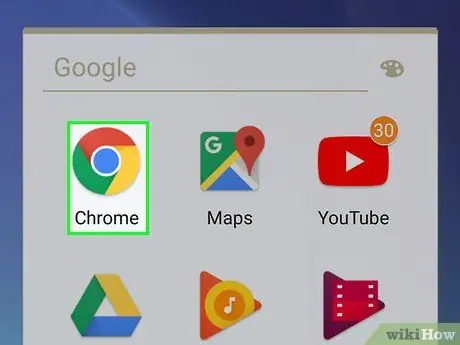
1 veiksmas. Atidarykite „Chrome“programą
Bakstelėkite apskritą „Chrome“piktogramą, kuri yra raudona, žalia, geltona ir mėlyna.
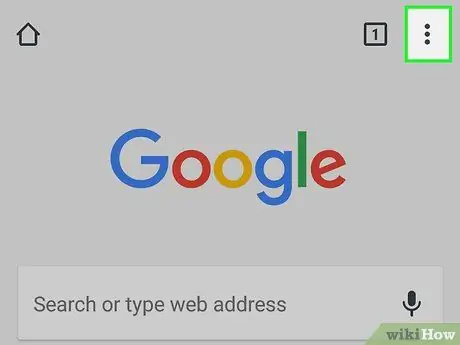
Žingsnis 2. Bakstelėkite mygtuką
Jis yra viršutiniame dešiniajame ekrano kampe. Spustelėję jį, ekrane pasirodys išskleidžiamasis meniu.
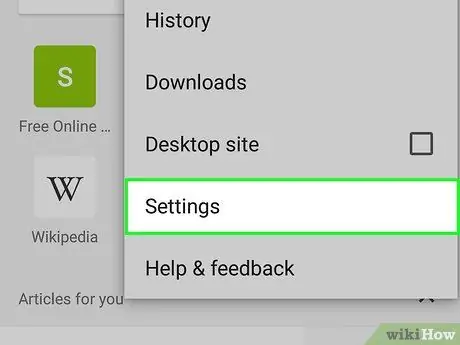
Žingsnis 3. Bakstelėkite Nustatymai (Nustatymai)
Jis yra išskleidžiamojo meniu apačioje.
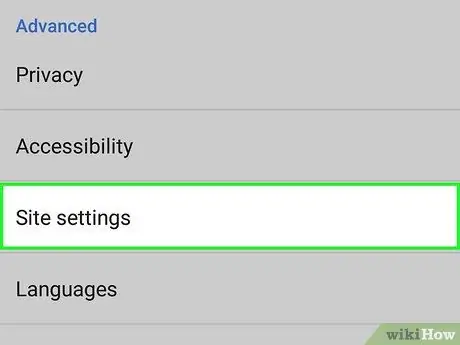
Žingsnis 4. Perkelkite ekraną žemyn ir palieskite Svetainės nustatymai
Ši parinktis yra nustatymų puslapio apačioje.
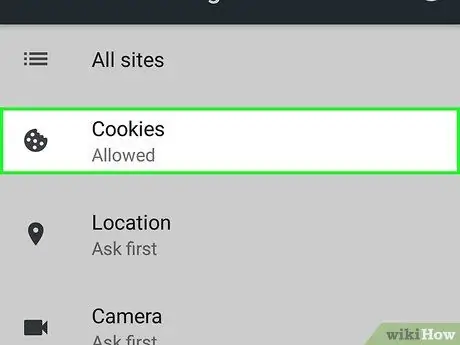
Žingsnis 5. Bakstelėkite Slapukai
Jis yra ekrano viršuje.
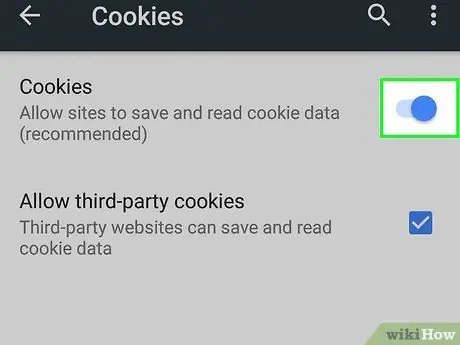
Žingsnis 6. Bakstelėkite mygtuką Slapukai
kuris yra pilkas.
Bakstelėjus jį spalva pasikeis į mėlyną
. Po to slapukai bus suaktyvinti.
- Jei slapukų mygtukas yra mėlynas, jūsų naršyklėje buvo įjungti slapukai.
- Taip pat galite paliesti puslapio viršuje esantį mygtuką „Blokuoti trečiųjų šalių slapukus“, kad leistumėte arba neleistumėte svetainėms peržiūrėti jūsų įrenginyje saugomų slapukų.
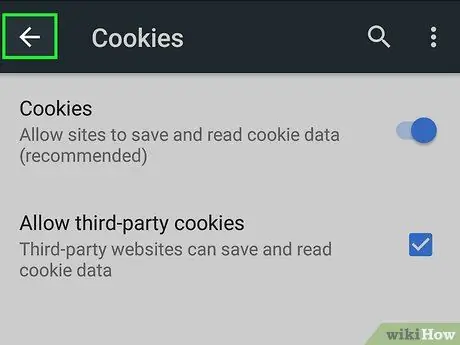
Žingsnis 7. Bakstelėkite mygtuką „Atgal“(Atgal)
Šis mygtukas yra rodyklė į kairę ekrano viršuje, kairėje.
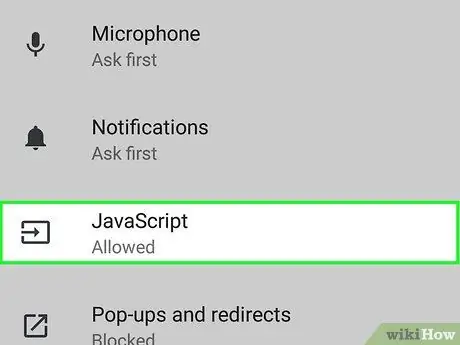
Žingsnis 8. Bakstelėkite „JavaScript“
Jis yra svetainės nustatymų puslapio viduryje.
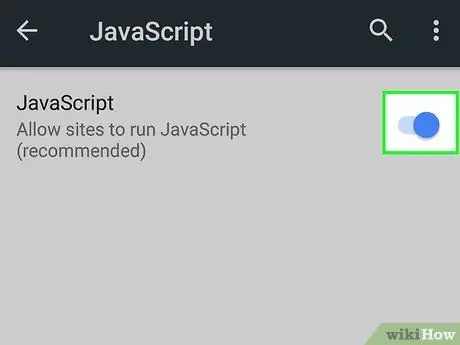
Žingsnis 9. Bakstelėkite „JavaScript“mygtuką
kuris yra pilkas.
Po to mygtuko spalva taps mėlyna
ir „JavaScript“bus įgalinta „Android“skirtoje „Chrome“.
Mėlynas arba žalias „JavaScript“mygtukas rodo, kad naršyklėje įgalintas „JavaScript“
2 metodas iš 8: slapukų ir „JavaScript“įgalinimas „Chrome“kompiuteriui
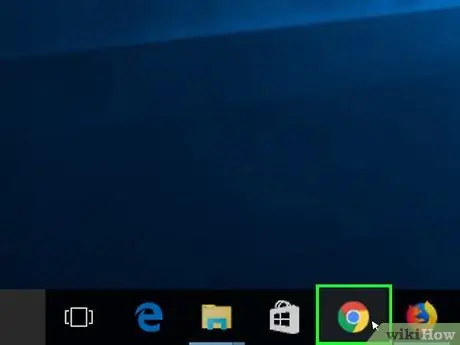
Žingsnis 1. Atidarykite „Google Chrome“
Dukart spustelėkite žalią, raudoną, geltoną ir mėlyną rutulio formos „Chrome“piktogramą.
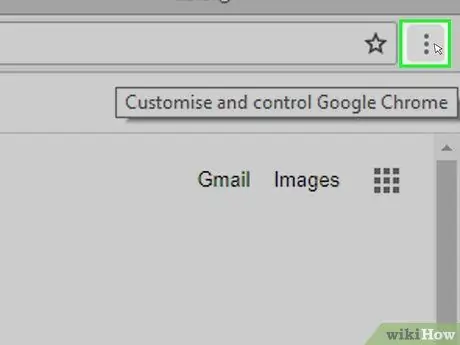
Žingsnis 2. Spustelėkite mygtuką
Jis yra viršutinėje dešinėje „Chrome“lango pusėje. Po to ekrane pasirodys išskleidžiamasis meniu.
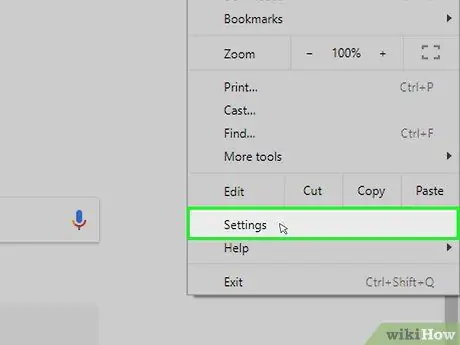
Žingsnis 3. Spustelėkite parinktį Nustatymai
Jis yra išskleidžiamojo meniu apačioje.
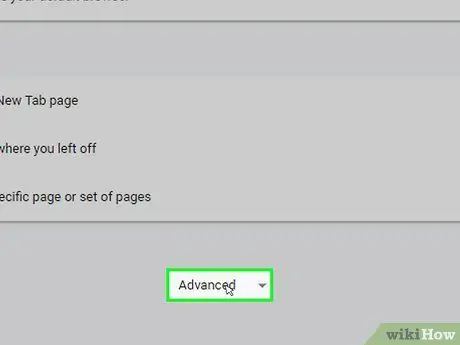
Žingsnis 4. Perkelkite ekraną žemyn ir spustelėkite Išplėstinė (Išplėstinė)
Jis yra puslapio apačioje.
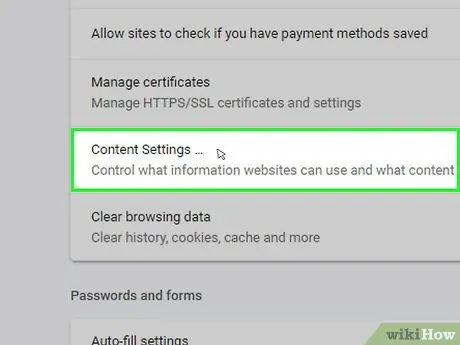
Žingsnis 5. Perkelkite ekraną žemyn ir spustelėkite Svetainės nustatymai
Šią parinktį rasite kategorijoje „Privatumas ir saugumas“.
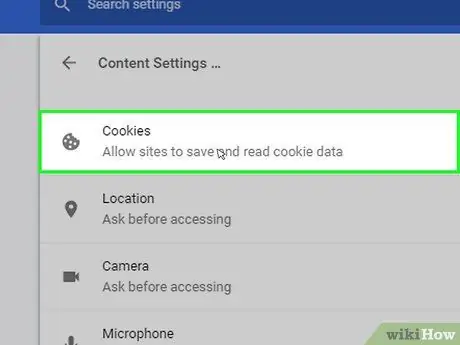
Žingsnis 6. Spustelėkite Slapukai
Jis yra netoli svetainės nustatymų meniu viršaus.
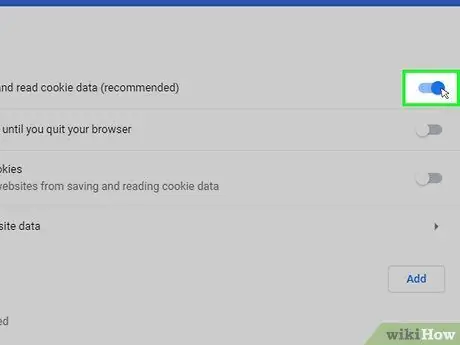
Žingsnis 7. Spustelėkite mygtuką „Leisti svetainėms išsaugoti ir skaityti slapukų duomenis“
Spustelėjus mygtuką, spalva pasikeis į mėlyną. Po to slapukai bus aktyvuoti naršyklėje.
Jei mygtukas yra mėlynas, slapukai buvo įjungti „Chrome“
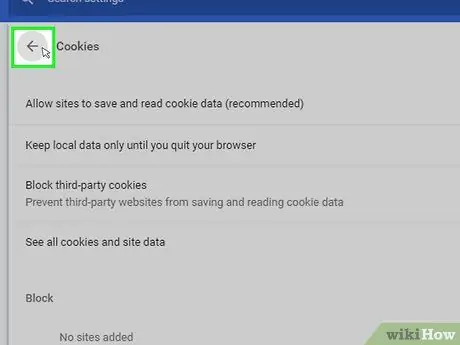
Žingsnis 8. Spustelėkite mygtuką
Jis yra viršutiniame kairiajame ekrano kampe.
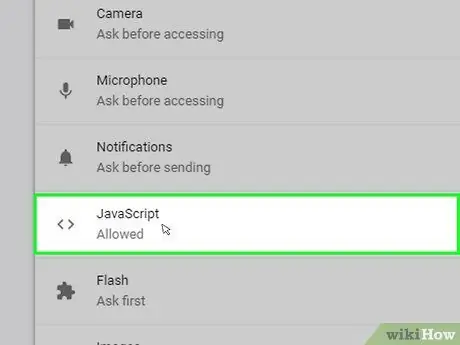
Žingsnis 9. Spustelėkite „JavaScript“
Jis yra puslapio viduryje.
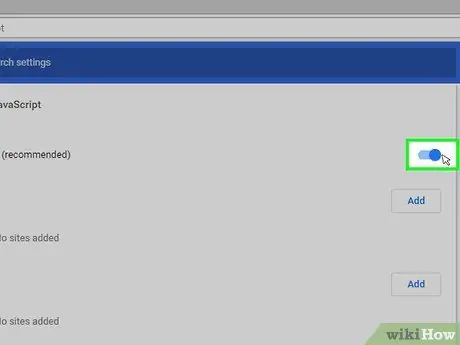
10. Įjunkite „JavaScript“
Spustelėkite pilką mygtuką teksto dešinėje Leidžiama (rekomenduojama) (Leidžiama (rekomenduojama)). Po to mygtuko spalva pasikeis į mėlyną.
- Jei šis mygtukas yra mėlynas, „JavaScript“buvo įjungtas „Chrome“naršyklėje.
- Įsitikinkite, kad „JavaScript“puslapio skiltyje „Blokuoti“nėra jokių svetainių.
3 metodas iš 8: slapukų įgalinimas „Android“skirtoje „Firefox“
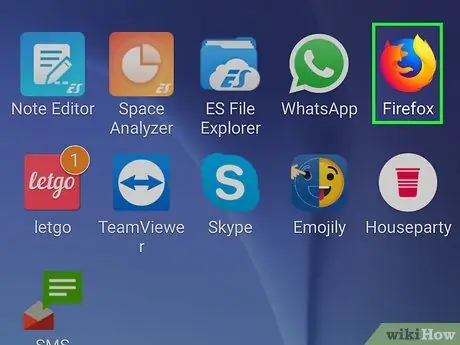
Žingsnis 1. Atidarykite „Firefox“programą
Bakstelėkite „Firefox“piktogramą, kuri yra mėlynas gaublys, apsuptas oranžinės lapės.
Jums nereikia įjungti „JavaScript“„Android“„Firefox“versijoje, nes „JavaScript“yra įjungta visam laikui. Tačiau programoje vis tiek galite įjungti slapukus
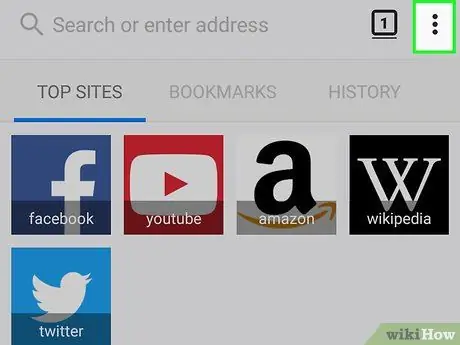
Žingsnis 2. Bakstelėkite mygtuką
Jis yra viršutiniame dešiniajame ekrano kampe. Bakstelėję jį, ekrane pasirodys išskleidžiamasis meniu.
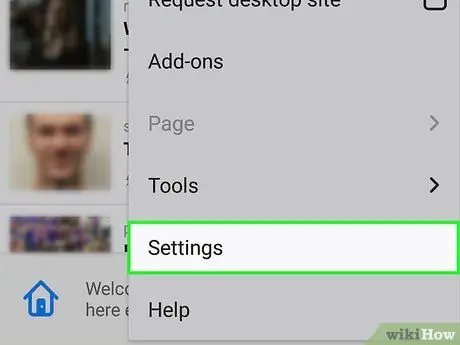
Žingsnis 3. Bakstelėkite Nustatymai (Nustatymai)
Jis yra išskleidžiamojo meniu apačioje.
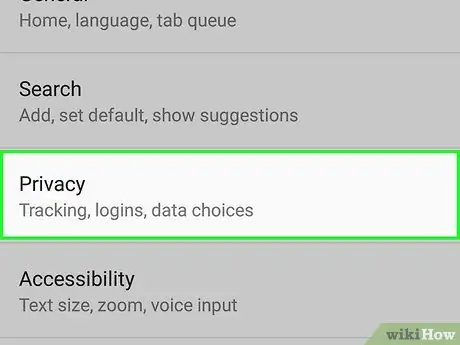
Žingsnis 4. Bakstelėkite Privatumas (Privatumas)
Jis yra puslapio „Nustatymai“viduryje.
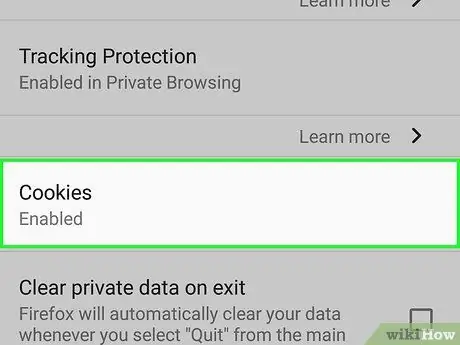
Žingsnis 5. Bakstelėkite Slapukai
Jis yra puslapio viršuje.
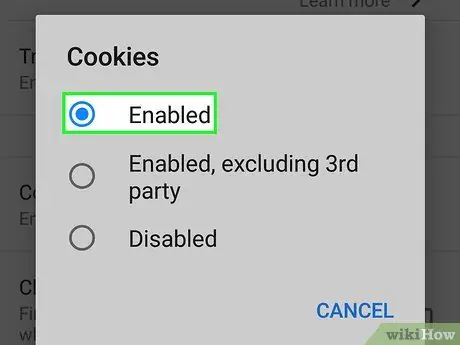
Žingsnis 6. Bakstelėkite parinktį Įgalinta
Bakstelėję jį, „Firefox“įgalins slapukus.
4 metodas iš 8: Slapukų įgalinimas „Firefox“kompiuteriui
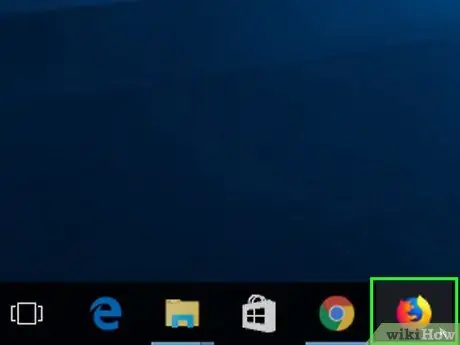
Žingsnis 1. Atidarykite „Firefox“
Programos piktograma yra mėlynas gaublys su oranžine lapė.
- „JavaScript“yra visam laikui įjungtas „Firefox“, todėl jums nereikia jo įjungti. Tačiau šioje naršyklėje slapukus vis tiek galite įjungti rankiniu būdu.
- Jei „JavaScript“neveikia įprastai „Firefox“, pašalinkite ir iš naujo įdiekite „Firefox“.
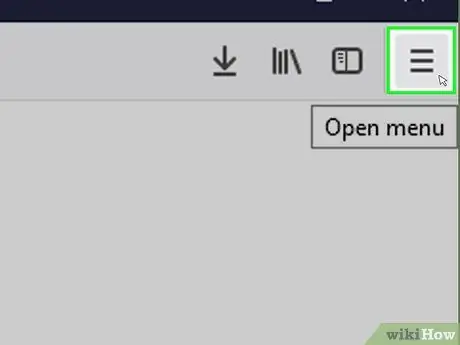
Žingsnis 2. Spustelėkite
Jis yra viršutiniame dešiniajame lango kampe. Po to ekrane pasirodys išskleidžiamasis meniu.
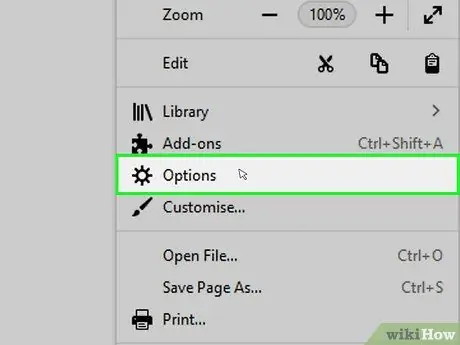
Žingsnis 3. Spustelėkite „Nustatymai“ („Windows“) arba Nuostatos („Mac“).
Ši parinktis yra išskleidžiamajame meniu. Spustelėjus jį, atsidarys puslapis „Nustatymai“.
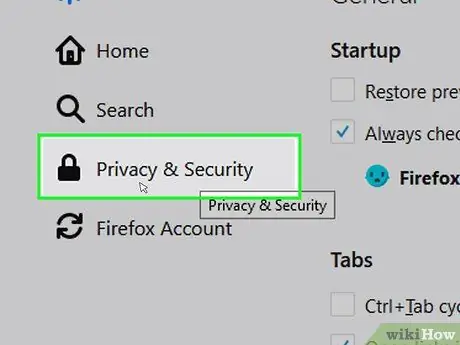
Žingsnis 4. Spustelėkite skirtuką Privatumas ir sauga
Šis skirtukas yra viršutinėje kairėje puslapio pusėje („Windows“) arba lango viršuje („Mac“).
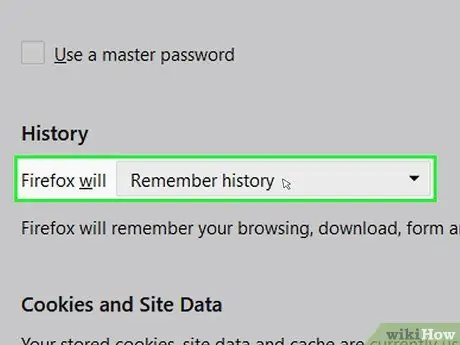
Žingsnis 5. Spustelėkite išskleidžiamąjį meniu „Firefox“
Šį meniu galite rasti puslapio viduryje. Spustelėję jį, pasirodys išskleidžiamasis meniu.
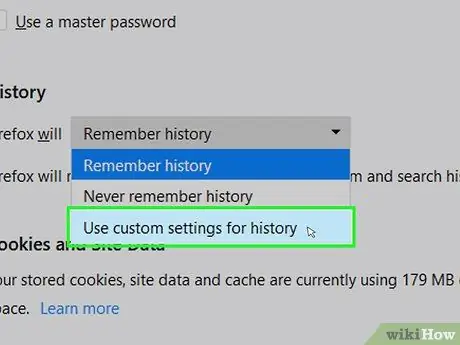
Žingsnis 6. Spustelėkite Naudoti pasirinktinius istorijos nustatymus (Naudoti pasirinktinius istorijos nustatymus)
Spustelėjus jį, šiame išskleidžiamajame meniu bus rodomos papildomos parinktys.
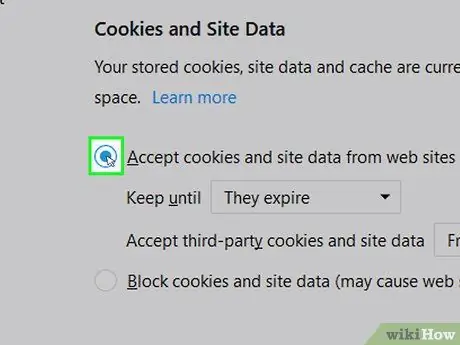
Žingsnis 7. Pažymėkite langelį „Priimti slapukus iš svetainių“(Priimti slapukus iš svetainių)
Šis langelis yra istorijos apačioje.
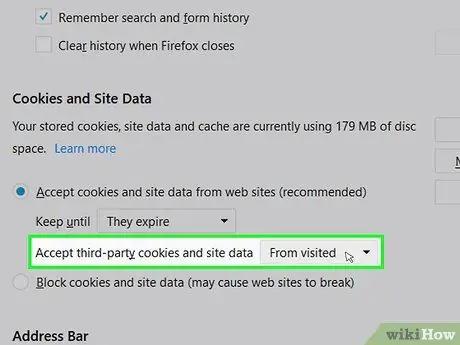
8. Spustelėkite išskleidžiamąjį meniu „Priimti trečiųjų šalių slapukus“
Šį išskleidžiamąjį meniu rasite skiltyje „Priimti slapukus iš svetainių“.
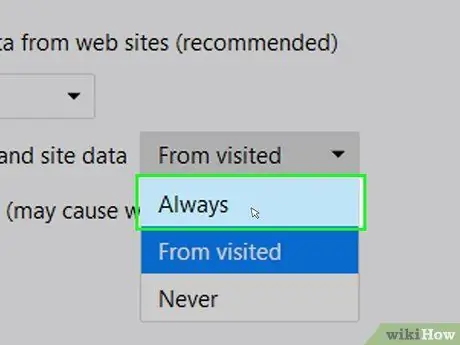
Žingsnis 9. Spustelėkite Visada (Visada)
Spustelėję šią parinktį, „Firefox“įgalins visų tipų slapukus.
5 metodas iš 8: „Microsoft Edge“naudojimas
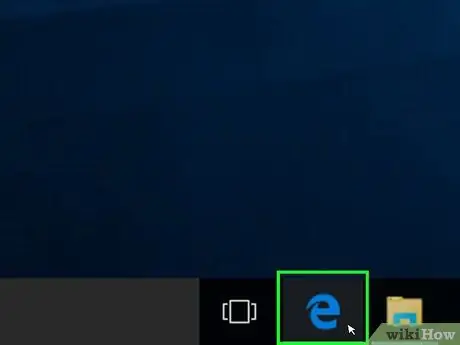
1 žingsnis. Atidarykite „Microsoft Edge“
Programos piktograma yra tamsiai mėlyna „e“.
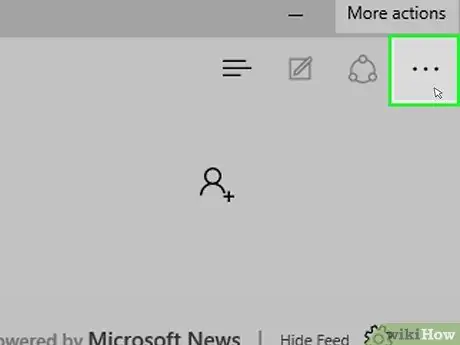
Žingsnis 2. Spustelėkite
Jis yra viršutiniame dešiniajame „Edge“lango kampe. Po to ekrane pasirodys išskleidžiamasis meniu.
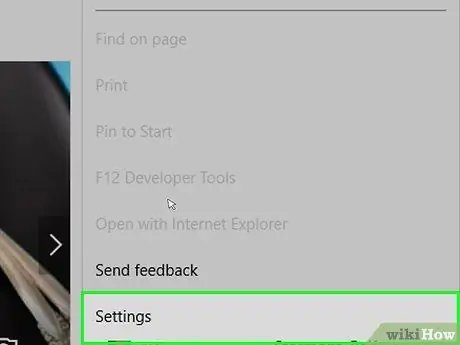
Žingsnis 3. Spustelėkite parinktį Nustatymai
Ši parinktis yra išskleidžiamajame meniu. Spustelėjus jį, atsidarys iššokantis langas.
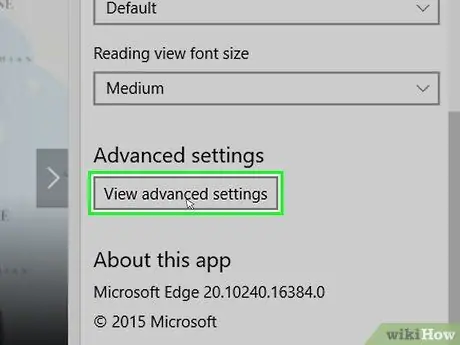
Žingsnis 4. Perkelkite ekraną žemyn ir spustelėkite Peržiūrėti išplėstinius nustatymus
Šią parinktį rasite lango „Nustatymai“apačioje.
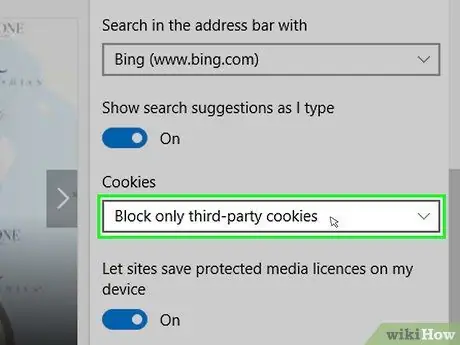
Žingsnis 5. Perkelkite ekraną žemyn ir išskleidžiamajame meniu spustelėkite „Slapukai“
Jis yra netoli nustatymų lango apačios. Po to ekrane pasirodys išskleidžiamasis meniu.
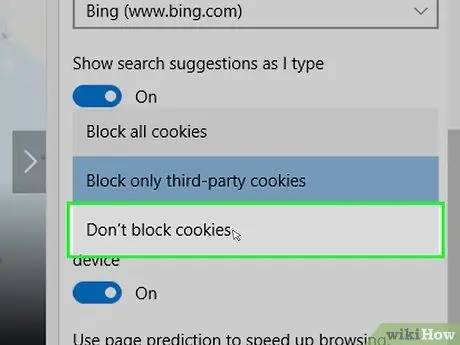
Žingsnis 6. Spustelėkite Neblokuoti slapukų
Ši parinktis yra išskleidžiamajame meniu. Spustelėjus jį, suaktyvinamas slapukas.
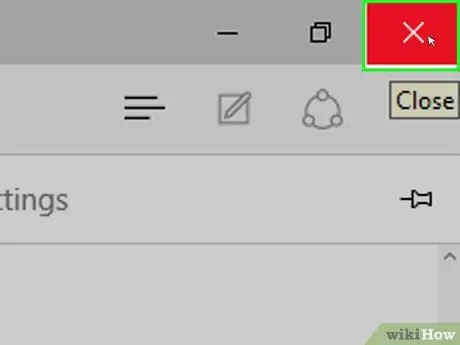
Žingsnis 7. Uždarykite „Microsoft Edge“
Jūsų atlikti nustatymai bus išsaugoti.
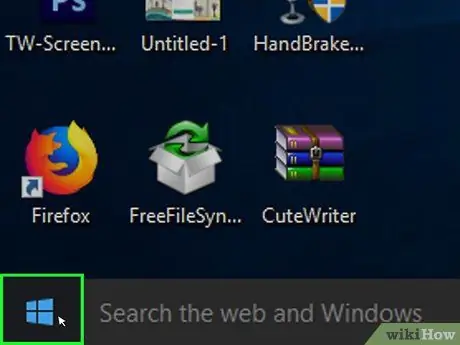
Žingsnis 8. Atidarykite meniu Pradėti
„Windows 10 Pro“ar naujesnėse „Windows“versijose.
Norėdami taikyti šį veiksmą, turite turėti prieigą prie grupės strategijos redaktoriaus funkcijos, kuri pasiekiama tik „Windows 10 Pro“ar naujesnėse „Windows“versijose. Todėl, jei naudojate „Windows 10 Home“arba „Windows 10 Starter“, negalėsite įjungti arba išjungti „JavaScript“„Microsoft Edge“.
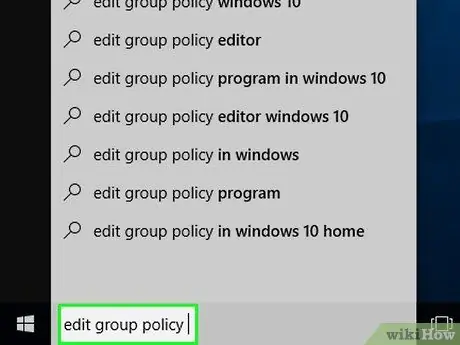
9 veiksmas. Pradžios meniu paieškos juostoje įveskite redaguoti grupės strategiją
Šis veiksmas atliekamas norint kompiuteryje rasti programą „Redaguoti grupės politiką“.
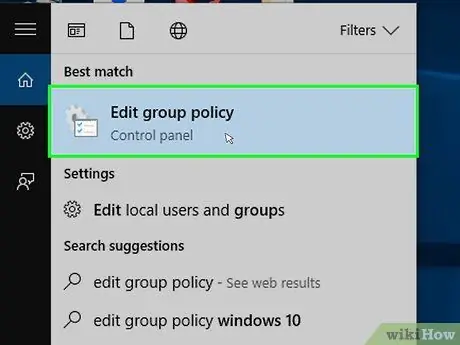
Žingsnis 10. Spustelėkite Redaguoti grupės politiką
Ieškodami programos galite ją rasti paieškos rezultatų sąraše, kuris rodomas meniu Pradėti viršuje.
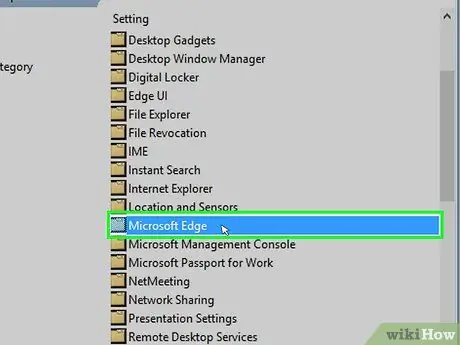
Žingsnis 11. Atidarykite aplanką „Microsoft Edge“
Norėdami rasti aplanką, atlikite šiuos veiksmus:
- Dukart spustelėkite Vartotojo konfigūracija.
- Dukart spustelėkite Administraciniai šablonai.
- Dukart spustelėkite „Windows“komponentai.
- Dukart spustelėkite „Microsoft Edge“.
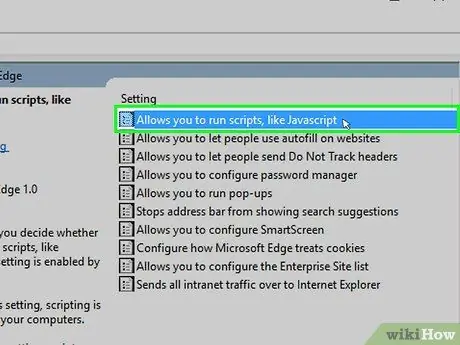
Žingsnis 12. Dukart spustelėkite Leidžia paleisti scenarijus, pvz., „JavaScript“
Dukart spustelėję parinktį, atsidarys langas su „JavaScript“parinktimis.
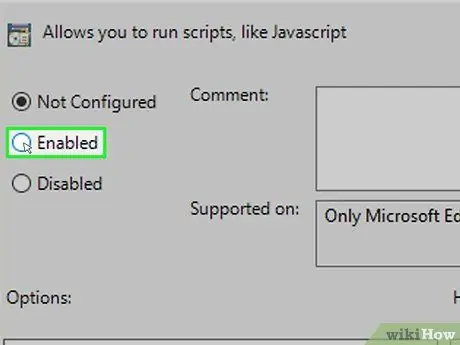
Žingsnis 13. Spustelėkite langelį Įgalinta, kad jį pasirinktumėte
Tai įgalins „JavaScript“naršyklėje.
Jei variantas Įjungtas pasirinkta, „Microsoft Edge“įgalinta „JavaScript“.
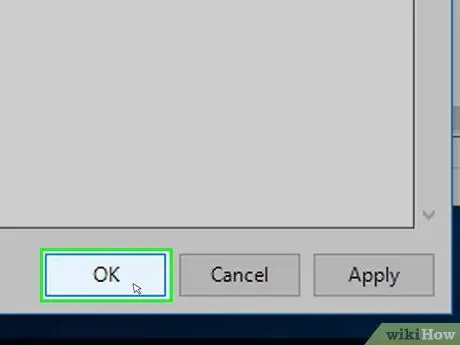
Žingsnis 14. Spustelėkite Gerai
Jis yra lango apačioje. Spustelėję jį, išsaugosite atliktus nustatymus.
6 metodas iš 8: slapukų ir „JavaScript“įgalinimas „Internet Explorer“
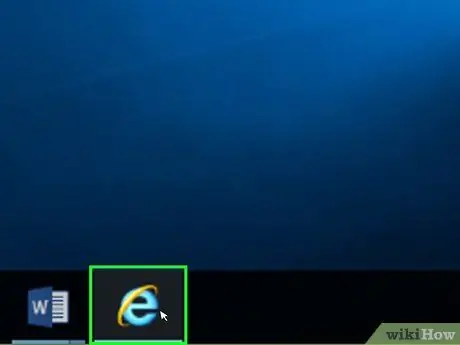
Žingsnis 1. Atidarykite „Internet Explorer“programą
Programos piktograma yra mėlyna „e“, apsupta geltonos linijos.
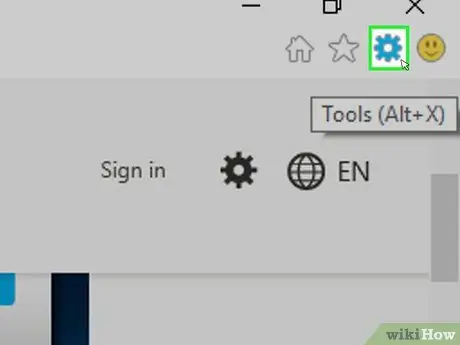
Žingsnis 2. Spustelėkite „Nustatymai“
Parinkčių piktograma yra krumpliaratis ir yra viršutiniame dešiniajame lango kampe. Spustelėjus jį, ekrane pasirodys išskleidžiamasis meniu.
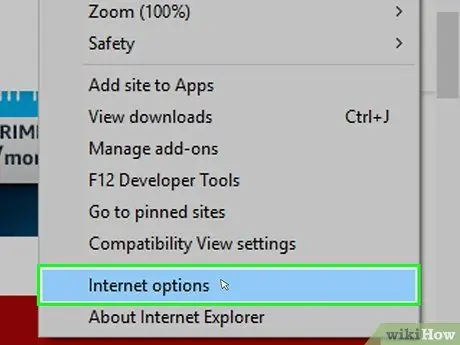
Žingsnis 3. Spustelėkite Interneto parinktys
Jis yra išskleidžiamojo meniu apačioje.
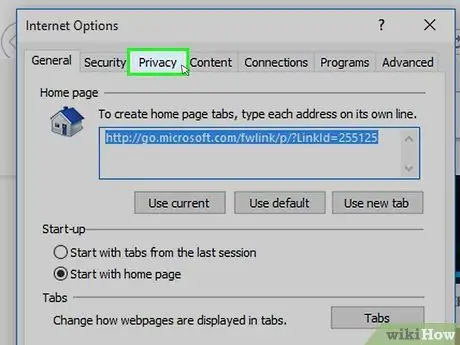
Žingsnis 4. Spustelėkite skirtuką Privatumas
Tai skirtukas lango viršuje.
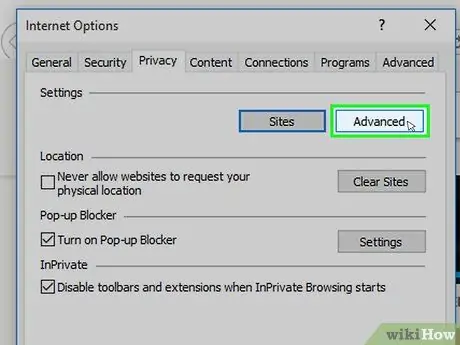
Žingsnis 5. Spustelėkite Išplėstinė
Ši parinktis yra lango viršuje esančioje kategorijoje „Nustatymai“.
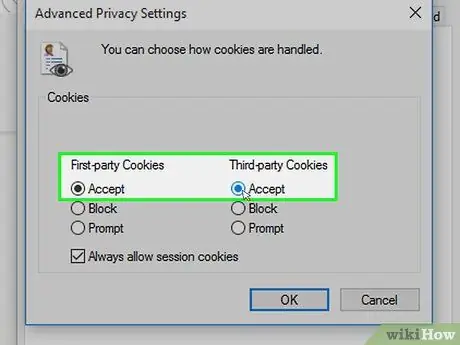
Žingsnis 6. Įgalinkite trečiųjų šalių slapukus
Spustelėkite parinktį Leisti kurie yra kategorijose „Pirmosios šalies slapukai“ir „Trečiųjų šalių slapukai“.
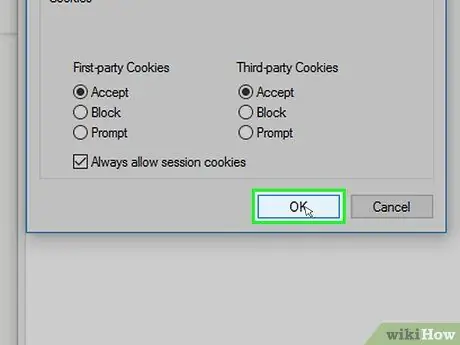
Žingsnis 7. Spustelėkite Gerai
Spustelėjus jį, bus suaktyvinti slapukai ir iš naujo atidarytas interneto parinkčių langas.
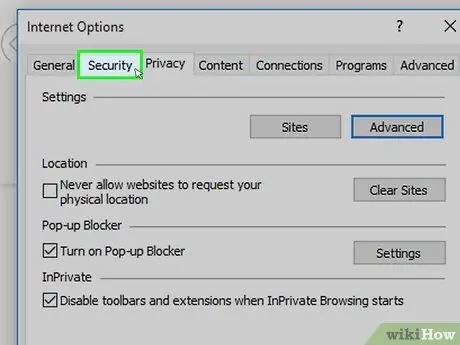
Žingsnis 8. Spustelėkite skirtuką Sauga
Šis skirtukas yra interneto parinkčių lango viršuje.
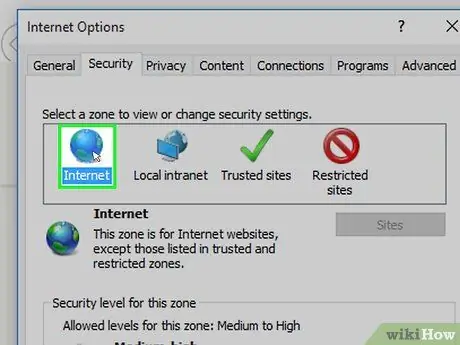
Žingsnis 9. Spustelėkite interneto parinktį žemės rutulio pavidalu
Šią parinktį galima rasti interneto parinkčių lango viršuje esančiame laukelyje.
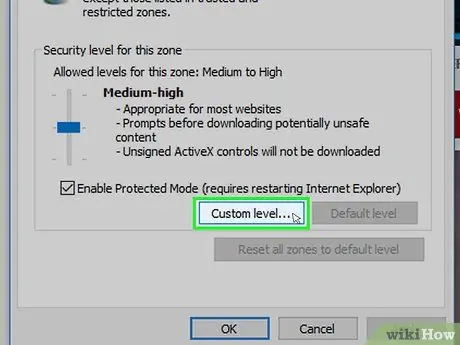
10. Spustelėkite Pasirinktiniai lygiai
Ši parinktis yra interneto parinkčių lango apačioje esančioje skiltyje „Šios zonos saugos lygis“.
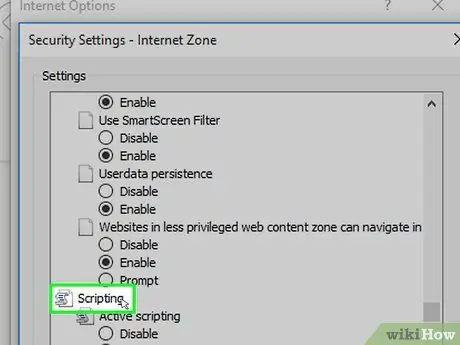
Žingsnis 11. Perkelkite ekraną žemyn į „Scenarijaus“kategoriją
Ši kategorija yra nustatymų lango apačioje.
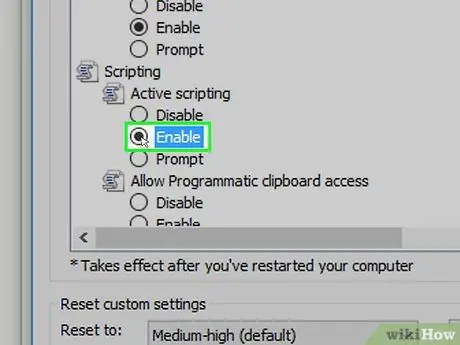
Žingsnis 12. Kategorijoje „Aktyvus scenarijus“pažymėkite langelį „Įgalinti“
Jį patikrinus, bus įgalinta „JavaScript“naršyklėje „Internet Explorer“.
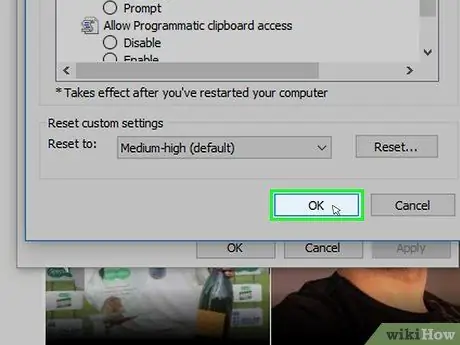
Žingsnis 13. Spustelėkite Gerai
Jis yra lango apačioje.
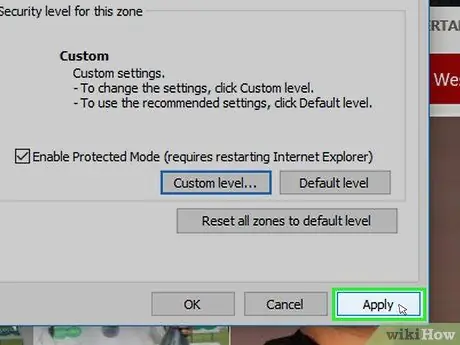
Žingsnis 14. Spustelėkite Taikyti ir spustelėkite GERAI.
Spustelėję abu mygtukus, išsaugosite atliktus nustatymus. Po to „Internet Explorer“bus įjungti slapukai ir „JavaScript“.
7 metodas iš 8: slapukų ir „JavaScript“įgalinimas „iPhone“skirtoje „Safari“
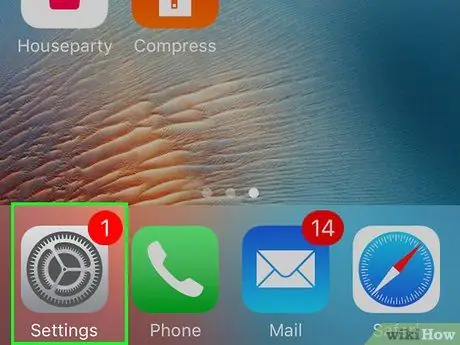
1 žingsnis. Atidarykite programą „Nustatymai“
„iPhone“.
Ši programos piktograma yra pilka pavara ir yra pagrindiniame ekrane.
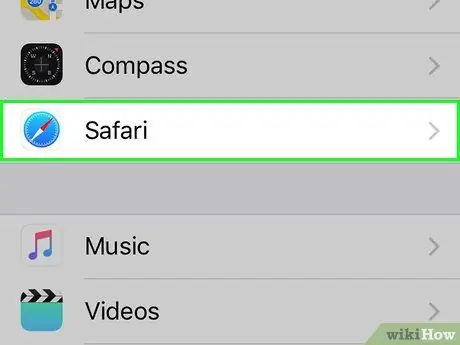
Žingsnis 2. Perkelkite ekraną žemyn ir palieskite „Safari“
Ši parinktis yra nustatymų puslapio apačioje.
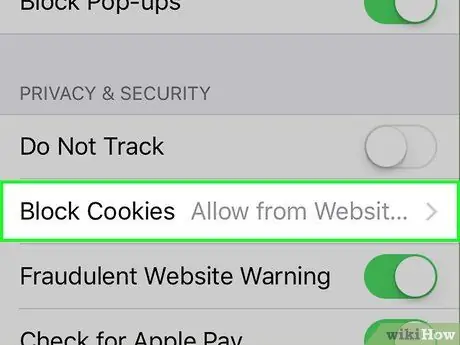
Žingsnis 3. Perkelkite ekraną žemyn ir bakstelėkite Blokuoti slapukus
Šią parinktį rasite puslapio viduryje.
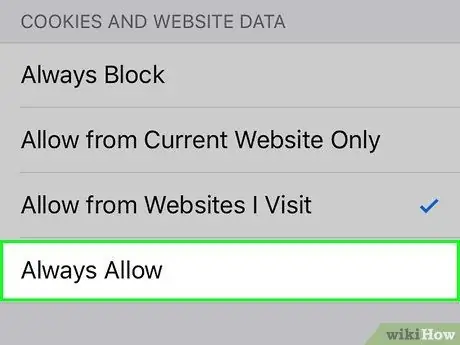
Žingsnis 4. Bakstelėkite Visada leisti
Bakstelėję jį, „Safari“programoje bus įjungti slapukai.
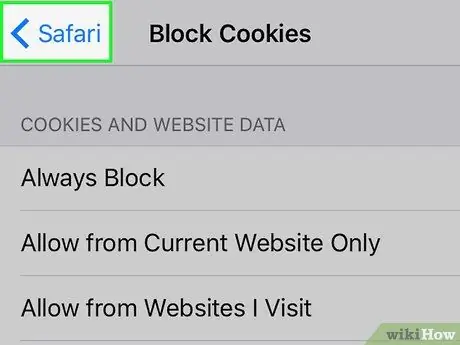
5 žingsnis. Bakstelėkite <Safari
Jis yra viršutiniame kairiajame ekrano kampe.
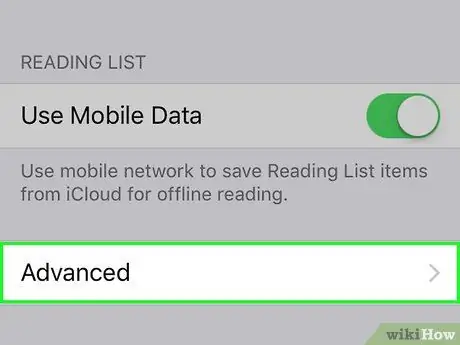
Žingsnis 6. Perkelkite ekraną žemyn ir bakstelėkite Išplėstinė
Ši parinktis yra puslapio apačioje.
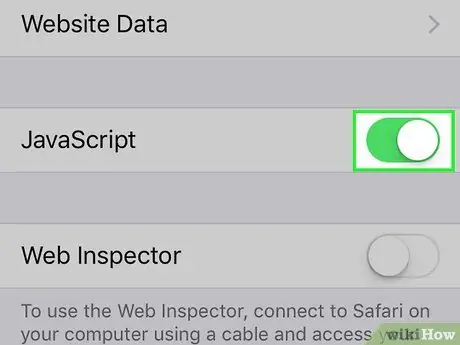
Žingsnis 7. Bakstelėkite baltą „JavaScript“mygtuką
Bakstelėjus jį, mygtuko spalva taps žalia
tai rodo, kad „JavaScript“įgalinta „Safari“.
8 metodas iš 8: „Safari for Mac“slapukų ir „JavaScript“įgalinimas
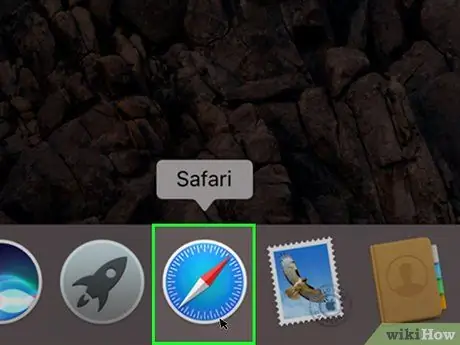
Žingsnis 1. Atidarykite „Safari“
Programos piktograma yra mėlynas kompasas ir yra doke.
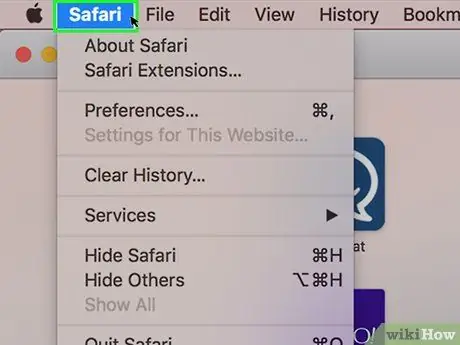
Žingsnis 2. Spustelėkite „Safari“
Jis yra viršutiniame kairiajame „Mac“ekrano kampe.
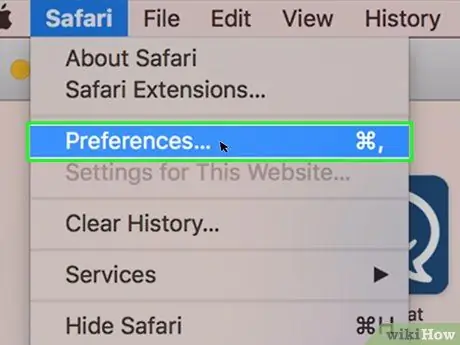
Žingsnis 3. Spustelėkite Nuostatos
Jis yra išskleidžiamojo meniu viršuje „Safari“.
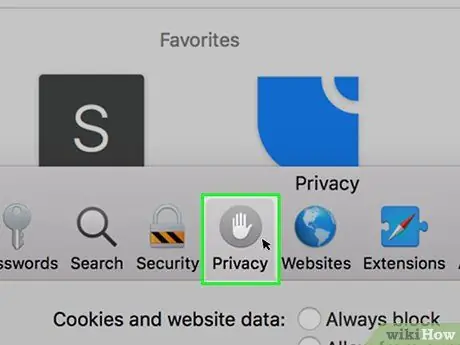
Žingsnis 4. Spustelėkite skirtuką Privatumas
Šį skirtuką rasite lango viršuje.
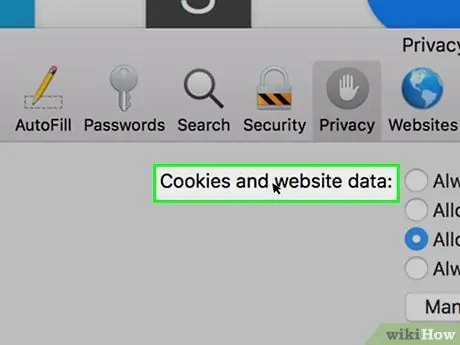
5 veiksmas. Spustelėkite laukelį „Slapukai ir svetainės duomenys“
Ši dėžutė yra lango viršuje.
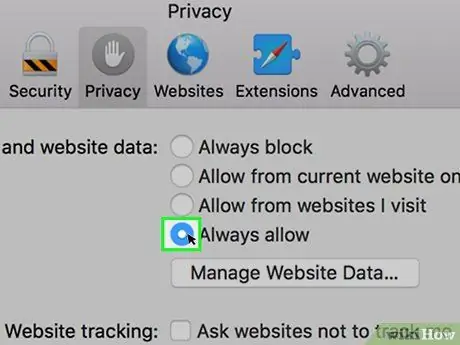
Žingsnis 6. Spustelėkite Visada leisti
Spustelėję jį, „Safari“įgalins slapukus.
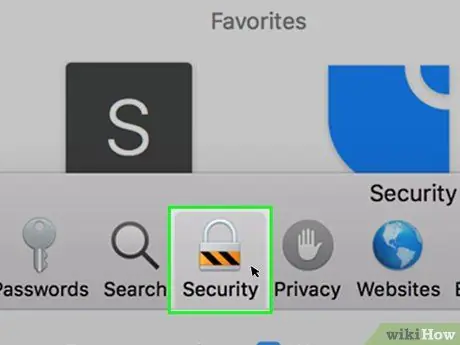
Žingsnis 7. Spustelėkite skirtuką Sauga
Tai yra lango „Nustatymai“viduryje.
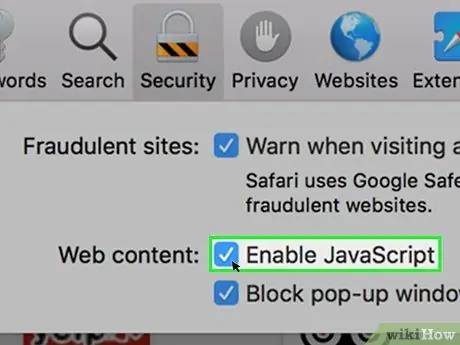
Žingsnis 8. Pažymėkite langelį „Įgalinti„ JavaScript ““
Šis langelis yra šalia teksto „Žiniatinklio turinys:“. Pažymėjus šį laukelį „Safari“bus suaktyvinta „JavaScript“. Tačiau norint įjungti „JavaScript“puslapyje, gali tekti iš naujo įkelti svetainės puslapį.
Patarimai
- Slapukai gali būti gauti iš pirmosios ar trečiosios šalies. Pirmosios šalies slapukai yra slapukai, kilę iš jūsų lankomų svetainių, o trečiųjų šalių slapukai yra slapukai, kilę iš jūsų lankomų svetainių skelbimų. Trečiųjų šalių slapukai naudojami stebėti vartotojus, kurie lankosi įvairiose svetainėse. Reklamuotojai naudoja šiuos slapukus skelbimams teikti pagal vartotojo pageidavimus. Apskritai, beveik visos svetainės pagal numatytuosius nustatymus įgalina slapukus.
- Dauguma svetainių pagal numatytuosius nustatymus įgalina slapukus ir „JavaScript“. Nereikia jo įjungti, nebent jūs ar kas nors kitas jį išjungėte.






